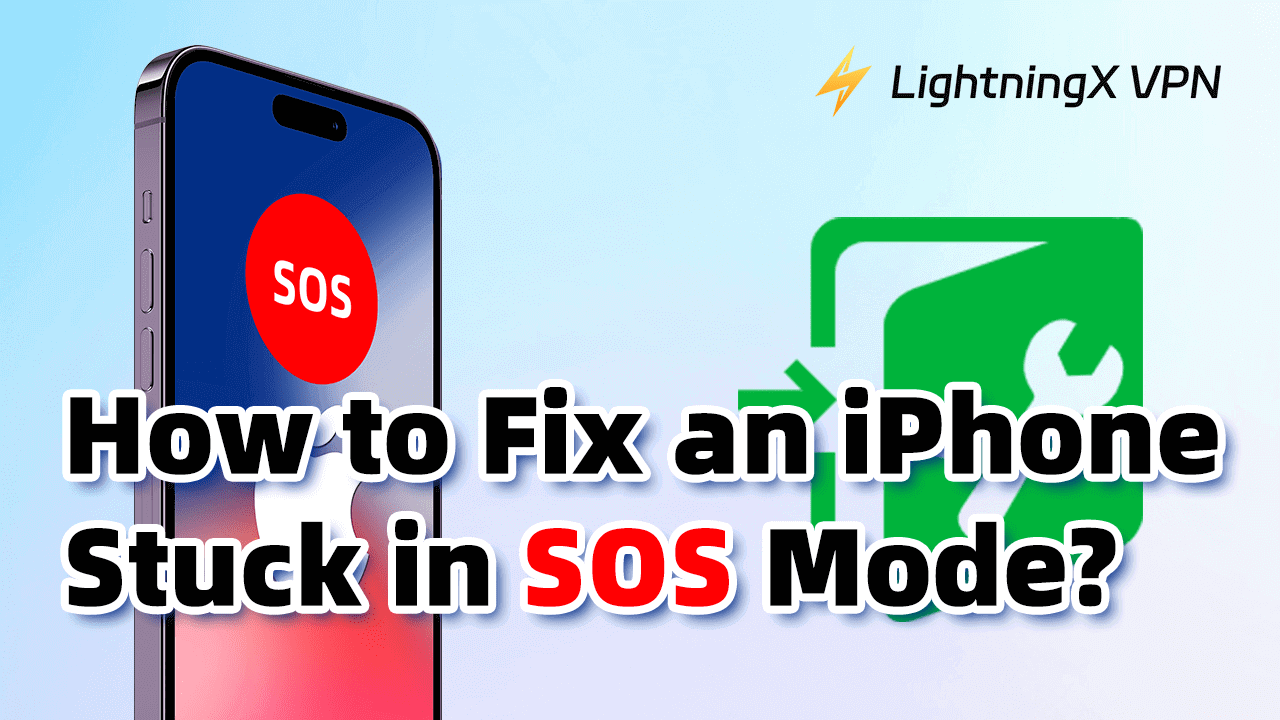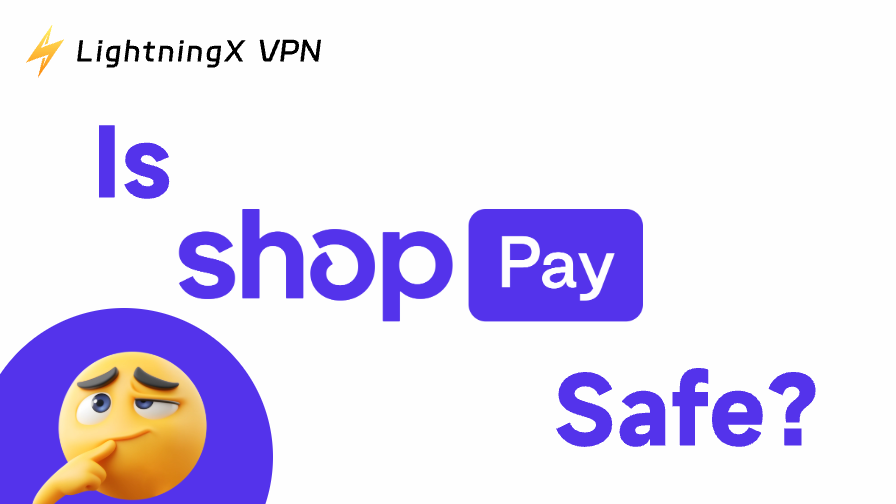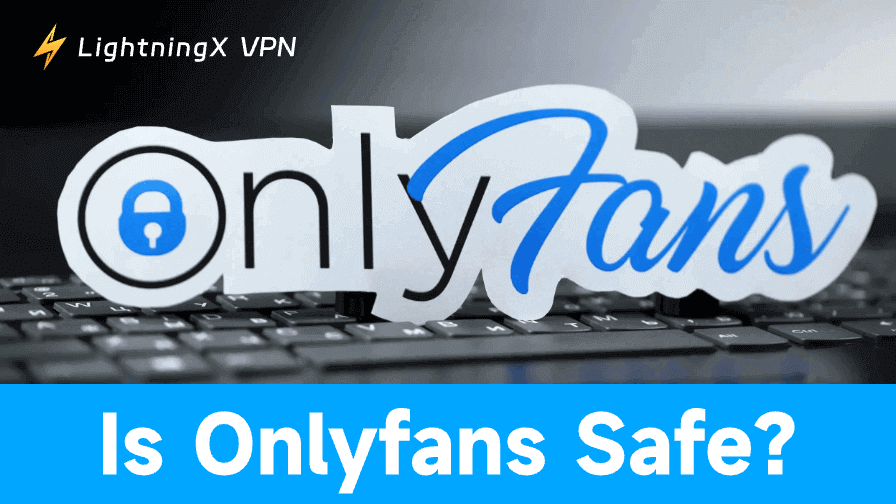¿De repente viste las palabras “SOS” o “Solo SOS” en tu iPhone? Da un poco de miedo, ¿verdad? ¿Por qué tu teléfono estaría en modo SOS? O peor aún, ¿por qué mi iPhone se quedó bloqueado en modo SOS de emergencia?
El modo “SOS” no significa que tu teléfono esté dañado. Simplemente significa que tu iPhone no puede conectarse a la red de tu operador, pero aún puede hacer llamadas de emergencia. Es una función de seguridad integrada.
En esta guía, explicaremos qué significa el modo SOS de emergencia, por qué tu iPhone está bloqueado en ese modo SOS y cómo solucionarlo rápidamente.
¿Qué es el modo SOS de emergencia en iPhone?
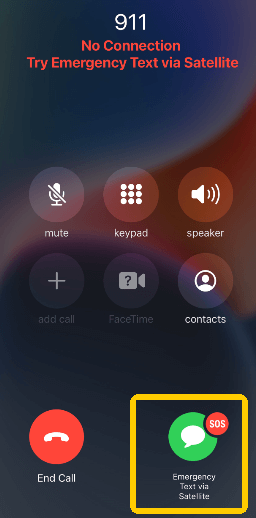
El modo SOS de emergencia es una función de seguridad integrada en el iPhone que te ayuda a contactar rápidamente al 911 o a los servicios de emergencia locales en caso de emergencia. Puedes activar esta función presionando el botón lateral 5 veces rápidamente o manteniendo presionados el botón lateral y el botón de volumen al mismo tiempo.
Incluso si tu teléfono indica “SOS” o “Sin servicio”, intentará llamar a los servicios de emergencia usando cualquier red disponible. Si tienes un iPhone 14 o posterior, enviará un mensaje vía satélite incluso sin señal.
También compartirá tu ubicación con el personal de emergencia y notificará automáticamente a tus contactos de emergencia para que sepan dónde estás y que necesitas ayuda.
¿Por qué mi teléfono está en modo SOS?
Si tu iPhone dice “SOS” o “Solo SOS”, significa que tu teléfono no puede conectarse a la red de tu operador, pero aún puedes hacer llamadas de emergencia.
A continuación se presentan algunas razones comunes por las que esto sucede:
- Mala señal: es posible que esté en un área con servicio débil o nulo, como un sótano, un ascensor o una ubicación remota.
- Problemas de red: Su proveedor podría estar teniendo cortes o realizando mantenimiento en su área.
- Problemas con la tarjeta SIM: Es posible que su tarjeta SIM esté dañada, sucia o no esté insertada correctamente.
- Error de software: un error de software o una actualización incompleta pueden activar el modo SOS.
- Configuraciones de red incorrectas: Las configuraciones de red incorrectas pueden impedir que su teléfono se conecte a la red del operador.
- Conflictos de Wi-Fi o VPN: algunas herramientas de red, como las VPN, pueden interferir con tu conexión.
- Jailbreak: si has modificado el sistema de tu iPhone, es posible que el iPhone diga “Solo SOS”.
Para evitar problemas de red causados por la VPN, recomendamos usar una VPN ligera como LightningX VPN . Minimiza los problemas de conexión, proporciona redes estables y rápidas en más de 2000 servidores en más de 50 países y protege tu privacidad sin interferir con tu red móvil. Es la mejor VPN para iPhone, ¡debes probarla!
7 maneras de arreglar un iPhone atascado en modo SOS
Si tu iPhone se queda bloqueado en modo SOS o “Solo SOS”, significa que no puede conectarse a la red de tu operador. Aquí te explicamos cómo solucionarlo:
1. Verifique su conexión de red
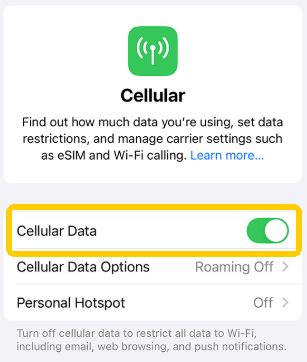
La primera razón por la que un iPhone se queda bloqueado en modo SOS es porque no hay red. Sigue estos pasos para comprobar si tu conexión de red funciona:
- Asegúrese de estar en un área con servicio celular.
- Para activar el modo avión, espere entre 10 y 15 segundos y luego apáguelo.
- Vaya a Configuración > Celular y asegúrese de que los Datos celulares estén activados.
2. Reinicia tu iPhone
Si su teléfono aún está en SOS, reiniciarlo puede solucionar el problema.
- Para iPhone X y posteriores: presione y suelte rápidamente el botón para subir el volumen, presione y suelte rápidamente el botón para bajar el volumen y, finalmente, presione y mantenga presionado el botón lateral hasta que vea el logotipo de Apple.
- Para modelos de iPhone más antiguos: mantenga presionados los botones Inicio y Encendido hasta que aparezca el logotipo de Apple.
3. Retire y vuelva a insertar su tarjeta SIM
Si reiniciar el teléfono no soluciona el problema, es posible que el iPhone no reconozca la tarjeta SIM debido a una posición incorrecta. Intenta volver a colocar la tarjeta SIM.
- Apaga tu teléfono.
- Utilice una herramienta SIM o un clip para sacar la bandeja SIM.
- Saque la tarjeta SIM, revísela, límpiela si es necesario y vuelva a colocarla.
- Vuelve a encender tu iPhone.
4. Restablecer la configuración de red
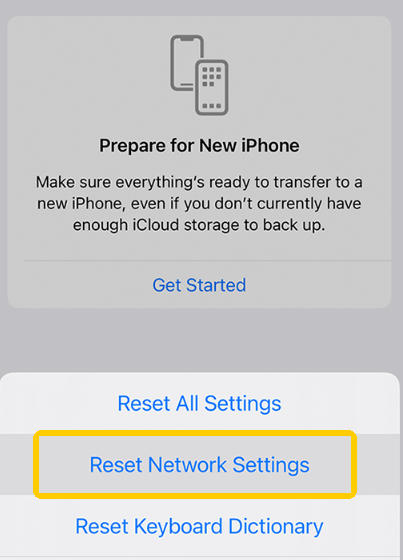
Si tu iPhone sigue diciendo “SOS”, aquí hay algunas configuraciones de red que puedes probar:
- Restablecer configuración de red: Vaya a Configuración > General > Transferir o restablecer iPhone > Restablecer > Restablecer configuración de red.
- Cómo desactivar 5G: Vaya a Configuración > Celular > Opciones de datos celulares, luego cambie su configuración de red de 5G a LTE.
5. Actualiza tu iPhone y la configuración de tu operador
Los sistemas telefónicos o las versiones desactualizadas de los operadores pueden afectar las redes. Intente actualizarlos.
- Actualizar iPhone: Vaya a Configuración > General > Actualización de software para buscar actualizaciones de iOS.
- Actualizaciones del operador: Ve a Ajustes > General > Acerca de. Si hay alguno disponible, recibirás un aviso.
6. Utilice el modo de recuperación
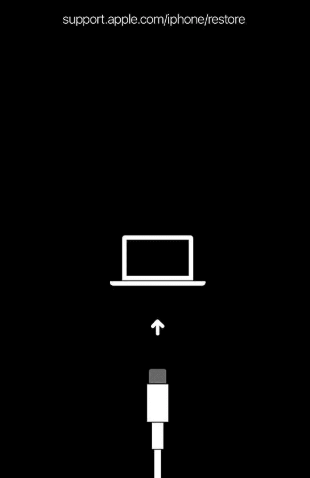
Si nada más funciona y tu iPhone sigue atascado en modo SOS, puedes probar el modo de recuperación.
Lo que necesitas:
- Una computadora (Mac o Windows)
- Un cable Lightning para conectar tu iPhone a
- La última versión de iTunes
Cómo hacerlo:
1. Conecte su iPhone a su Mac o PC usando su cable de carga.
2. Pon tu iPhone en modo de recuperación.
- iPhone 8 o posterior (incluido iPhone SE de 2.ª y 3.ª generación):
- Presione y suelte el botón para subir el volumen.
- Presione y suelte el botón para bajar el volumen.
- Mantenga presionado el botón lateral hasta que vea la pantalla del modo de recuperación (el cable apuntando hacia su computadora o el logotipo de iTunes).
- No sueltes cuando veas el logotipo de Apple y sigue presionando hasta que aparezca la pantalla del modo de recuperación.
- iPhone 7/7 Plus:
- Mantenga presionados los botones para bajar el volumen y los laterales al mismo tiempo.
- Manténgalos presionados hasta que vea la pantalla del modo de recuperación.
- iPhone 6s o anterior:
- Mantenga presionados los botones Inicio y Superior (o Lateral) al mismo tiempo.
- Manténgalos presionados hasta que vea la pantalla del modo de recuperación.
3. Una vez que tu iPhone esté en modo de recuperación, tu computadora debería mostrar un mensaje similar a este:
“Hubo un problema con tu iPhone que requiere actualización o restauración”.
4. Primero haz clic en Actualizar. Esto reinstalará iOS sin borrar tus datos.
Si la actualización no soluciona el problema, puedes repetir los pasos anteriores y seleccionar Restaurar. Si el proceso de descarga o restauración tarda más de 15 minutos, tu iPhone podría salir del modo de recuperación. En ese caso, simplemente repite los pasos anteriores.
7. Contacta con el soporte oficial
Cuando pruebe las soluciones anteriores pero aún así no funcionen, comuníquese con su proveedor o con el soporte técnico de Apple.
- Comuníquese con su proveedor: comuníquese con su proveedor para verificar si hay problemas de cuenta o interrupciones en su área que puedan estar afectando su servicio.
- Visita el Soporte técnico de Apple: si el problema persiste, ponte en contacto con el Soporte técnico de Apple para obtener más ayuda.
Siguiendo estos pasos, podrás reparar tu iPhone atascado en modo SOS y volver a estar en línea.
Preguntas frecuentes sobre el iPhone bloqueado en modo SOS
1. ¿Por qué mi iPhone de repente muestra SOS?
Si tu iPhone muestra “SOS”, tu dispositivo no puede conectarse a la red celular normal, pero aún puedes hacer llamadas de emergencia como el 911.
Las razones más comunes incluyen mala señal o cortes de red, una tarjeta SIM posiblemente suelta, dañada o sucia, una falla de software o un servicio limitado por parte de su operador.
2. ¿Cómo desactivar la configuración SOS en el iPhone?
No puedes desactivar por completo la función Emergencia SOS en tu iPhone, pero puedes desactivar los accesos directos que la activan accidentalmente. Así es como se hace:
- Abra Ajustes → Vaya a Emergencia SOS → Desactive “Llamar con retención y liberación” → Desactive “Llamar con 5 pulsaciones”
- Si usas un iPhone 14 o posterior, también puedes desactivar “Llamar después de un bloqueo fuerte” para evitar llamadas accidentales después de un bloqueo fuerte.
Con estas opciones desactivadas, tu iPhone no podrá llamar a los servicios de emergencia a menos que lo hagas manualmente.
3. ¿Qué pasa si accidentalmente llamas al SOS de emergencia en el iPhone?
Cuando activas Emergency SOS, tu iPhone comienza la cuenta regresiva antes de llamar al 911. Cuando finaliza la cuenta regresiva, la llamada se conecta automáticamente.
Puedes cancelar la llamada: Puedes detenerla soltando el botón lateral o el botón de volumen durante la cuenta regresiva. Si la llamada se conecta, no cuelgues y explícale al operador que fue un accidente.
Si desea evitar esto, simplemente desactive el acceso directo de Emergencia SOS.